DIMLEADER [引出線]
引出線を作成します。

アイコン:
説明
点のシーケンスを指定して引出線を作成します。引出線は、現在の寸法スタイルに基づきます。オプションを使用すると、引出線の形式と注釈を指定できます。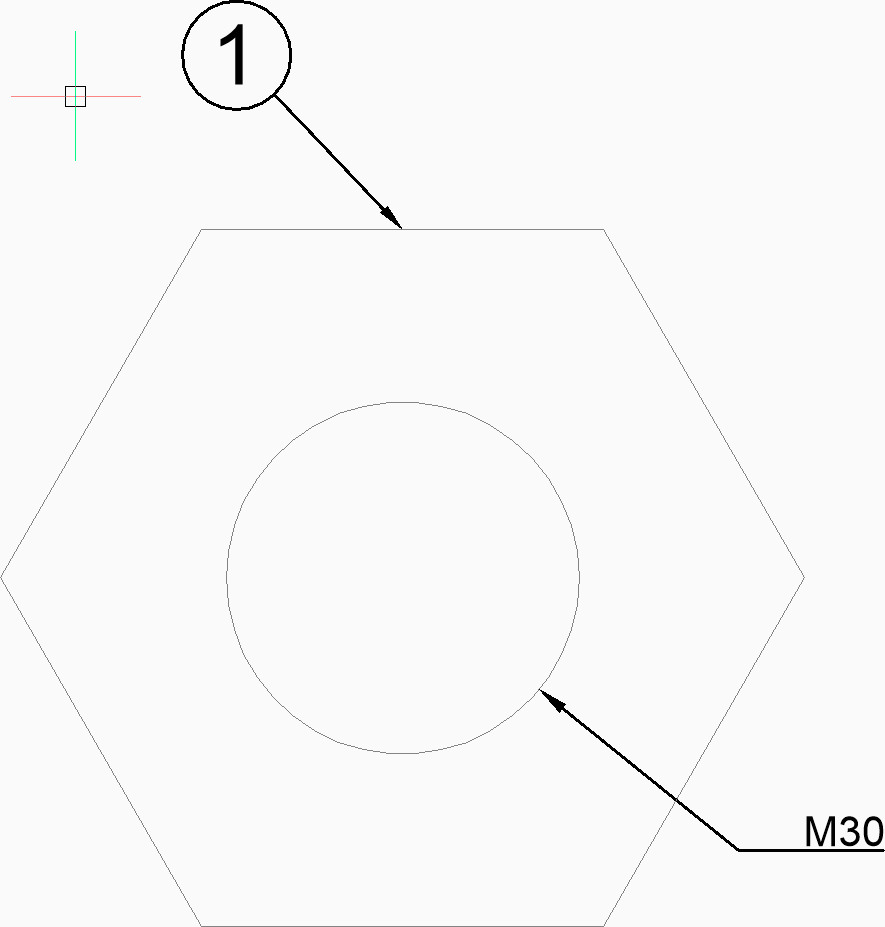
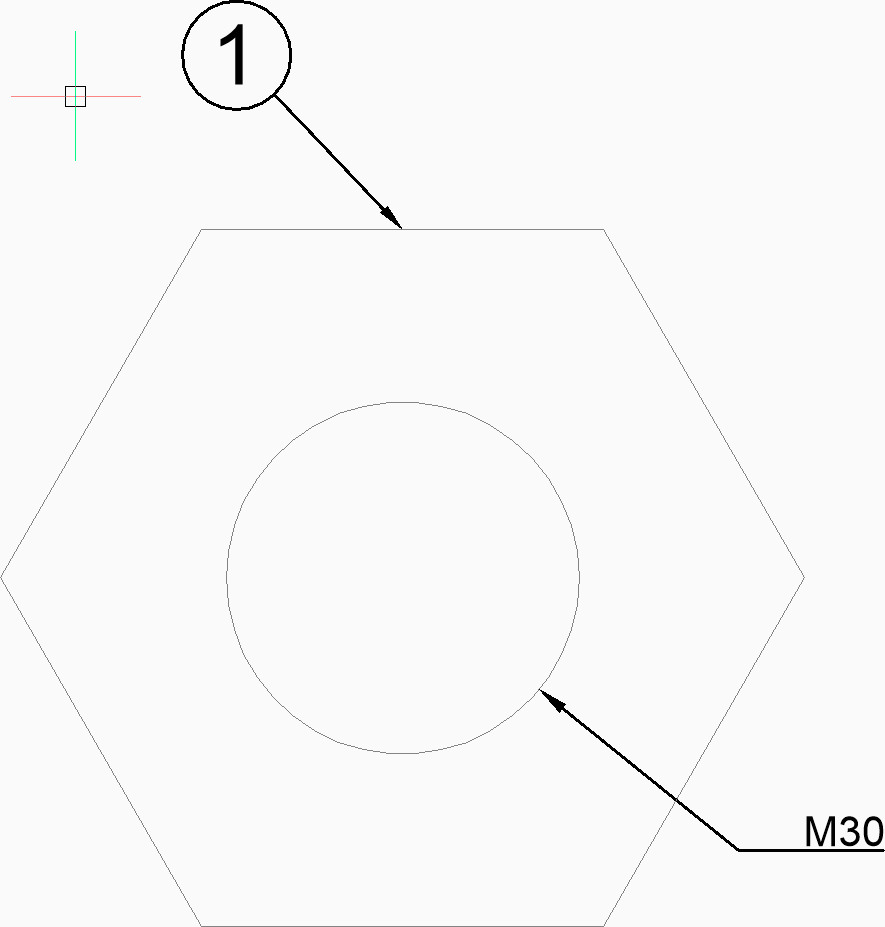
使用方法
以下の方法で引出線の作成を開始します。
- 引出線の開始
コマンドオプション
- 引出線の開始
- 始点を指定して引出線の作成を開始できます。
- 次の点
- 引出線の次の頂点を指定します。
- 次の点
- 次の頂点を指定します。注: Enterを押して注釈オプションにアクセスするまで、頂点を無制限に追加できます。
- 形式
- 引出線に矢印を含めるかどうか、および引出線にスプラインセグメントと直線セグメントのどちらを含めるかを指定します。
- 矢印:矢印を作図します。
- なし:矢印を作図しません。
- スプライン:引出し線をスプラインとして作図します。
- 直線:引出線を直線セグメントとし作図します。
- 終了:フォーマットオプションを終了します。
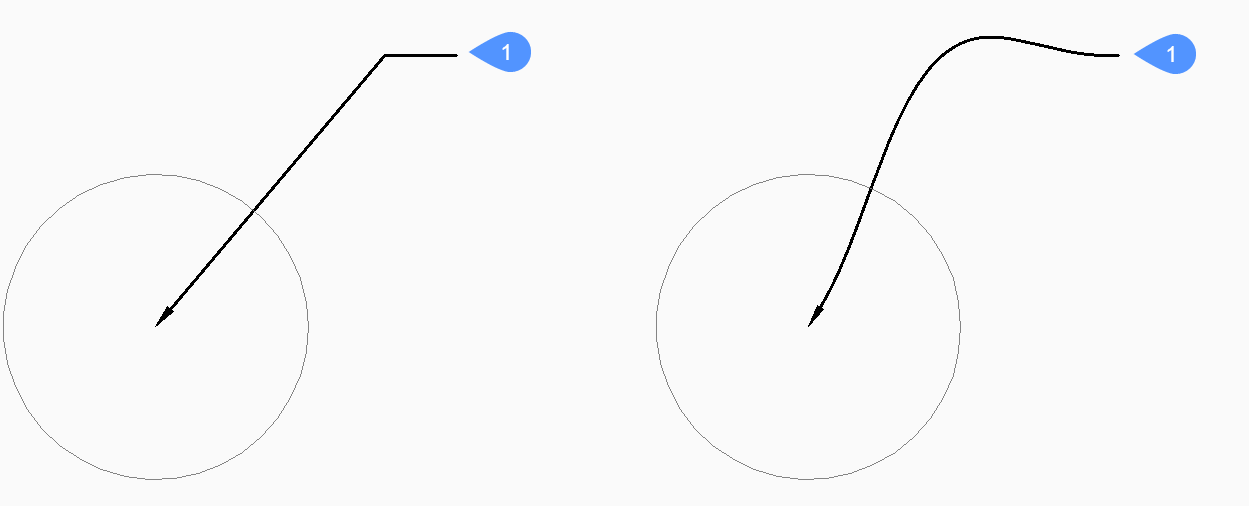
- 中心
- 元に戻す
- 最後の引き出し線セグメントを元に戻し、前の引き出し線セグメントからの描画を続行します。
- 注釈記入
- 注釈テキストの行を入力できます。
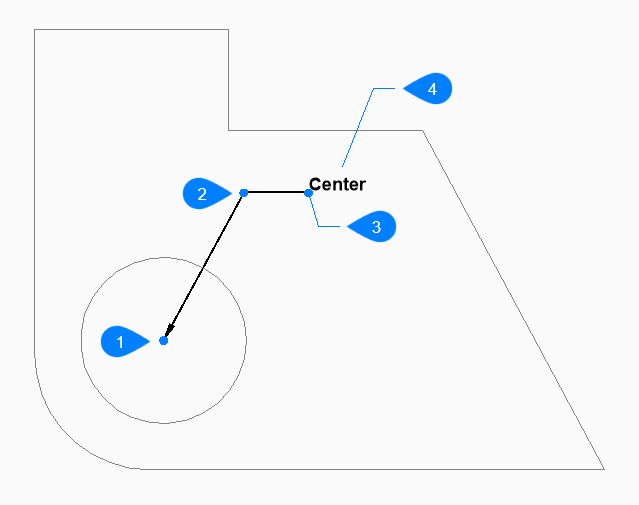
- 引出線の開始
- 次の点(頂点)
- 次の点
- 注釈記入
- オプション
- 寸法テキストのオプションを設定できます。
- ブロックとして
- 図面内のブロックの名前を指定します。
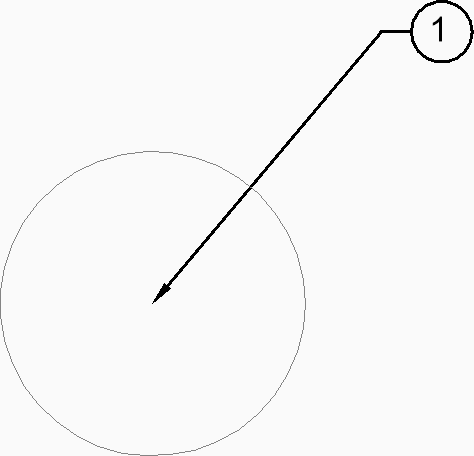
- ? 図面内のブロックを一覧表示
- カレント図面内のすべてのブロック定義の名前を一覧表示するには、「*」を入力します。また、「*」を他の文字と組み合わせてワイルドカードとして使用することもできます。
~と入力すると、ブロック挿入ダイアログボックスが開き、注釈ブロックとして使用するDWGファイルを選択できます。
- 複写
- 図面内のマルチテキスト、文字、ブロック参照、または公差図形を選択できます。
- 無し
- 注釈なしで引き出し線を作成します。
- 幾何公差
- 幾何公差ダイアログボックスを使用して公差を指定します。

- マルチテキスト
- MTextエディタを使用して注釈テキストを入力できます。

